Kein Wunder, dass der VLC Media Player so beliebt ist; Es ist völlig kostenlos und unterstützt praktisch alle Dateitypen, ohne dass zusätzliche Codecs erworben werden müssen. Es ist jedoch nicht frei von Fehlern. Als solches möchten Sie vielleicht VLC-Cache löschen auf Mac- oder Windows-Computern. Wie macht leere Software-Cache-Dateien vollständig?
Glücklicherweise werden wir hier darüber sprechen, wie Sie den VLC-Cache löschen können, um Ihnen zu helfen, einige der Probleme zu beheben, auf die Sie damit stoßen. Durch das Leeren des Cache des Tools können Sie auch mehr Speicherplatz auf Ihrem Computer oder Gerät sparen.
Inhalte: Teil 1. Drei einfache Möglichkeiten zum Löschen des VLC-Cache auf dem MacTeil 2. Wie setze ich die Einstellungen und den Cache von VLC unter Windows zurück?Teil 3. Fazit
Teil 1. Drei einfache Möglichkeiten zum Löschen des VLC-Cache auf dem Mac
Methode 01. Löschen des Caches in VLC
Hier sind die Schritte, die Sie befolgen sollten, um Ihren VLC-Cache auf einem Mac-Computer mit der Anwendung selbst zu löschen:
- Öffnen Sie die VLC-Plattform auf Ihrem Computer.
- Besuchen Sie das Menü namens VLC.
- Danach wählen Sie Voreinstellungen.
- Klicken Sie in der unteren linken Ecke auf die Schaltfläche mit der Aufschrift „Alle zurücksetzen".
- Danach fordert VLC Sie auf, die Aktion zu bestätigen. Bestätigen Sie einfach, dass Sie alles zurücksetzen möchten. Sobald dies erledigt ist, setzt sich VLC selbst zurück und startet danach neu.
Methode 02. VLC-Cache mit Terminal löschen
Sie können uns auch Verwenden Sie das Terminal um den Cache auf VLC zu leeren. Führen Sie dazu die folgenden Schritte aus:
- Verlassen die VLC-Anwendung Ihres Computers und alle damit verbundenen Prozesse.
- Besuch des Anwendungen Ordner auf Ihrem Computer mithilfe eines Finder-Fensters. Dann geh zu Utilities.
- Öffnen Sie in den Dienstprogrammen die Terminal
- Geben Sie den folgenden Befehl ohne die Anführungszeichen und den Punkt am Ende ein und drücken Sie danach die Eingabetaste: „
defaults delete org.videolan.vlc" - Besuch des Finder Fenster auf Ihrem Computer und klicken Sie auf GO im Menü. Dann einfach drücken ZUM ORDNER GEHEN.
- Geben Sie in der Suchleiste „
~/Library/Preferences“ und drücken Sie dann GO. - Verschieben Sie in dem Ordner, der angezeigt wird, alles, was sagt: „org.videolan.vlc*“ in den Papierkorb.
- Leeren Sie danach den Papierkorb auf Ihrem Computer.
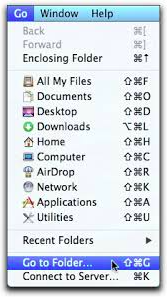
Methode 03. Verwenden von PowerMyMac
PowerMyMac ist ein Tool, das Ihnen hilft, den VLC-Cache in Ihrem System zu löschen. Abgesehen von Caches hilft es, Protokolle, temporäre Dateien und mehr zu entfernen. Darüber hinaus bietet es eine Reihe von Dienstprogrammen, mit denen Sie Speicherplatz auf Ihrem Computer freigeben können.
Einige seiner Dienstprogramme beinhalten ein App-Deinstallationsprogramm, das hilft, Apps zu entfernen, ohne übrig gebliebene Dateien zu hinterlassen. Es hat auch einen Shredder, der es Benutzern ermöglicht, ihre sensiblen Informationen zu schützen, indem sie sie ohne Chance auf Wiederherstellung löschen.
Mit Hilfe dieses Tools können Sie den VLC-Cache ganz einfach löschen. Gleichzeitig unterstützt es das Löschen von App-Caches wie z Adobe-Caches vollständig vom Mac löschen. Das Tool verfügt auch über Optimierungsprogramme wie das Löschen Ihres DNS-Cache, um Ihnen zu helfen, mehr Speicherplatz auf dem System zu sparen.
Führen Sie die folgenden Schritte aus, um damit den oben genannten Cache auf Ihrem Computer zu entfernen:
- Nachdem Sie das Dienstprogramm heruntergeladen und installiert haben, führen Sie es aus. Sie müssen zuerst das Installationsprogramm des Tools herunterladen und ausführen, um mit der Installation von PowerMyMac auf Ihrem Computer zu beginnen. Wenn dies erledigt ist, starten Sie einfach das Tool auf Ihrem macOS-Gerät.
- Klicken Sie auf Müllmann. Verwenden Sie die Option Junk Cleaner auf der linken Seite, um den VLC-Cache zu löschen.
- Klicken Sie auf die SCAN Schaltfläche, um mit der Suche nach allen unerwünschten Dateien auf dem System zu beginnen.
- Dateiauswahl und Vorschau. Die Dateien, die gepostet werden, können jetzt in der Vorschau angezeigt werden. Sie können die Dateien auswählen, die Sie löschen möchten. Sicher gehen, dass "Anwendungs-Cache" wird ausgewählt. Verwenden Sie "Alle auswählen", um das Entfernen unnötiger Dateien aus dem System zu "optimieren".
- Klicken Sie auf Bereinigen. Drücke den SAUBER Taste jetzt, um den Reinigungsvorgang zu starten.
- Warten Sie, bis der Vorgang abgeschlossen ist. Warten Sie, bis der Vorgang abgeschlossen ist. Das Werkzeug zeigt "Bereinigung abgeschlossen„Sobald der Vorgang abgeschlossen ist.

Teil 2. Wie setze ich die Einstellungen und den Cache von VLC unter Windows zurück?
Eine Sache, die Sie tun können, ist, die Verknüpfung im Startmenü Ihres Windows-Computers zu verwenden. Drücken Sie dazu Alle Programme und wählen Sie dann VideoLAN. Wählen Sie danach die Option mit der Aufschrift „Zurücksetzen“ Ihre Einstellungen und auch Ihre Cache-Dateien innerhalb der VLC Media Player.
Eine andere Sache, die Sie tun können, ist, die genannten Einstellungen und Cache-Dateien manuell zu löschen. Führen Sie dazu einfach die folgenden Schritte aus, um den VLC-Cache zu löschen:
- Starten Sie den Windows Explorer auf Ihrem Computer.
- Geben Sie oben in der Adressleiste „
%APPDATA%“ ohne die Anführungszeichen darin und drücken Sie die Eingabetaste. - Suchen Sie den dort angezeigten VLC-Ordner. Löschen Sie es danach und leeren Sie Ihren Papierkorb.
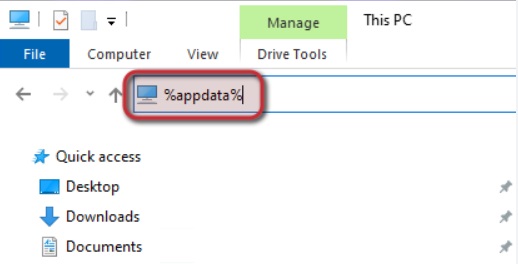
Tipps: Wie lösche ich meinen VLC Media Player-Verlauf?
So löschen Sie den Anzeigeverlauf in Ihrer VLC Media Player-Anwendung nach dem Vorgang zum Löschen des VLC-Cache ganz einfach:
- Starten Sie den VLC-Player auf Ihrem Computer.
- Besuchen Sie Medien oben.
- Dann wähle Öffnen Sie die letzten Medien.
- Klicken Sie auf das Popup, das an der Seite angezeigt wird Auswahl aufheben
Sie können mit den folgenden Schritten auch verhindern, dass VLC Ihren Anzeigeverlauf speichert:
- Auswählen Werkzeuge Menü oben in der VLC-Menüleiste.
- Dann klick Voreinstellungen.
- Deaktivieren Sie das Kästchen mit der Aufschrift „Kürzlich gespielte Elemente speichern".
- Danach klicken Sie auf Sie sparen
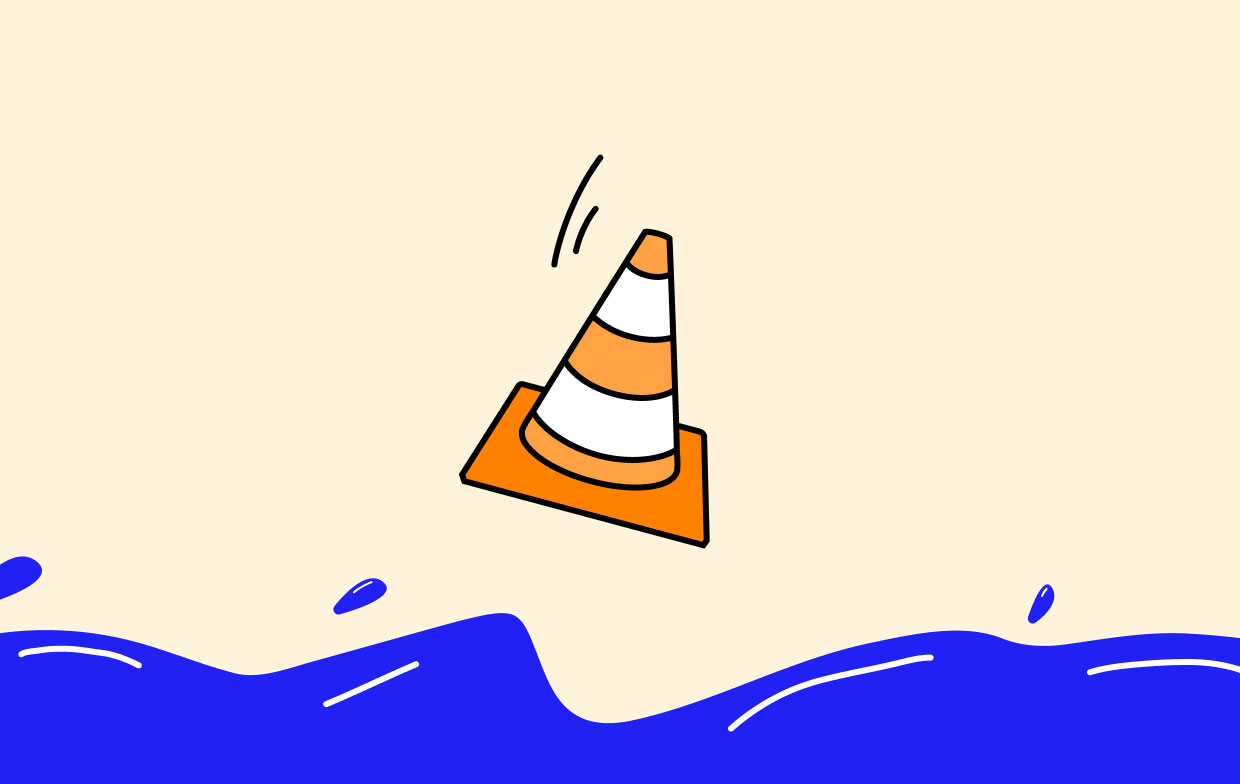
Teil 3. Fazit
Dank dieses Artikels verstehen Sie jetzt die Möglichkeiten dazu VLC-Cache löschen auf deinem Computer. Die einzelnen Schritte, die Sie dazu unternehmen müssen, wurden behandelt. Wir haben Anweisungen sowohl für Windows- als auch für macOS-Geräte gegeben.
Zu guter Letzt haben wir auch die automatische Cache-Cleaning-Strategie behandelt. PowerMyMac, ein hervorragendes Tool zum Löschen unnötiger Dateien und zum Verbessern Ihres Mac-Systems, hilft Ihnen dabei. Es kann auf eine Reihe von Aufgaben angewendet werden, mit denen Sie Speicherplatz auf Ihrem Computer freigeben und die Leistung Ihres Mac beschleunigen können.



